Usando Microsoft Teams para suporte ao cliente.
Descubra como usar Microsoft Teams para atendimento ao cliente e ofereça suporte diretamente de seu site.
Adicionar Bate-papo ao vivo para Teams | Link não está funcionando?
Como e por que usar Microsoft Teams como uma Central de Atendimento?
Forneça suporte ao cliente em tempo real diretamente do Microsoft Teams. Solucione problemas dos clientes, elimine tíquetes de suporte e fique por dentro de todas as consultas sem ter que aprender novos softwares.
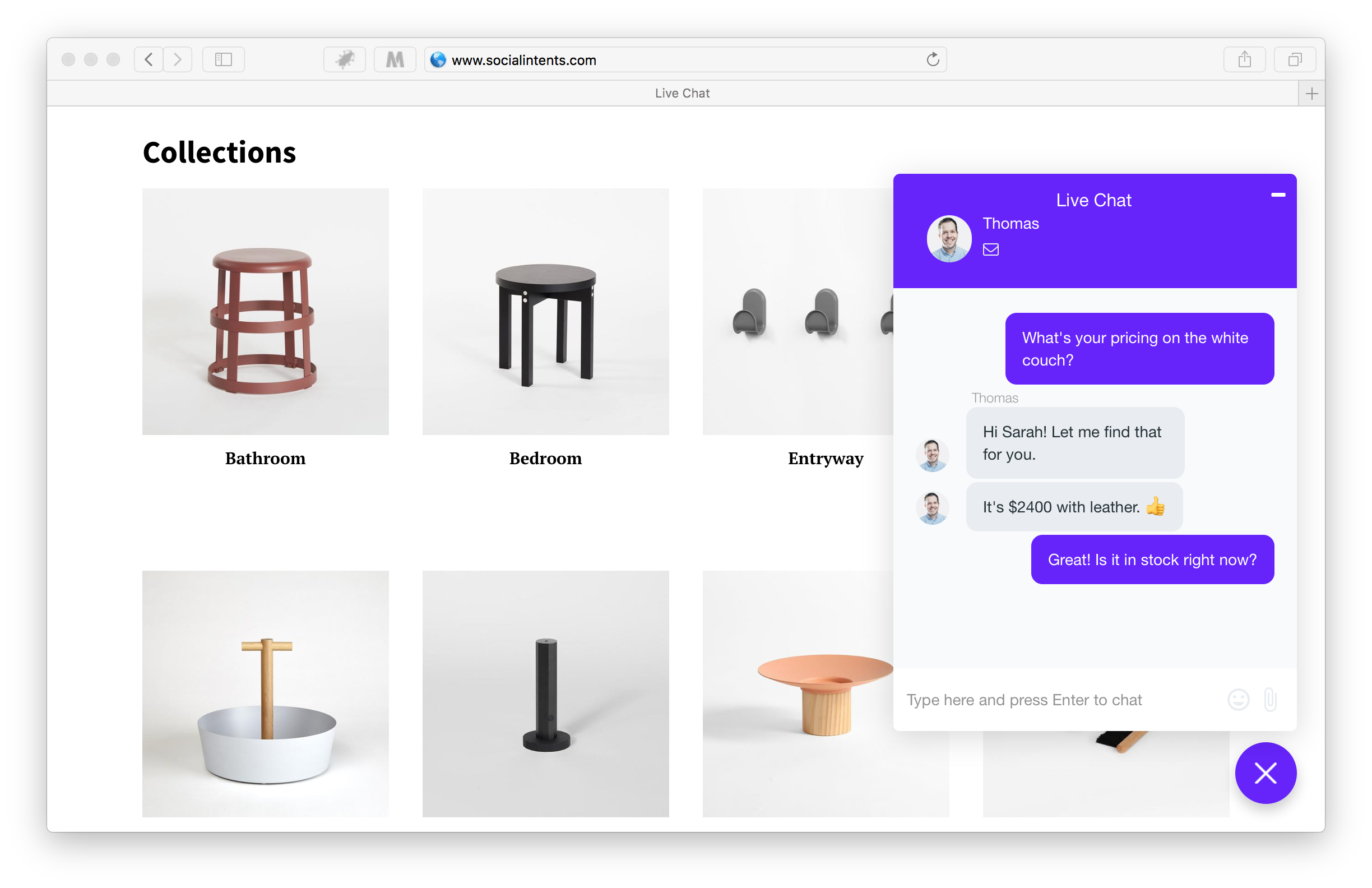
Por que usar Microsoft Teams para atendimento ao cliente?
FATO: Microsoft Teams não parece ser a escolha mais óbvia para um canal de suporte em tempo real.
Afinal, a ferramenta parece ideal para a colaboração. Mas será que ela poderia ajudá-lo a lidar com as consultas dos clientes também?
Resposta curta e direta - Sim!
Use Microsoft Teams como uma central de atendimento, permitindo que suas equipes de suporte respondam às perguntas dos clientes sem nunca ter que sair do aplicativo que já utilizam para colaborar, conversar e trabalhar com colegas o dia todo.
Na prática, ter o MS Teams integrado com os processos de suporte ao cliente proporciona benefícios incríveis para sua marca:
- Melhor tempo de resposta. Trabalhar usando Teams significa que suas equipes de atendimento ao cliente não precisam alternar entre aplicativos para lidar com tíquetes e solicitações. Eles podem responder às perguntas dos clientes em tempo real a partir da ferramenta que já usam.
- O uso do Teams favorece conversas e cooperação. É para isso que a ferramenta foi construída. Conversar com os clientes via Teams impulsiona naturalmente a colaboração, e constrói relacionamentos mais fortes com os clientes.
- Finalmente, o uso de Teams para suporte ao cliente é conveniente. O uso de Teams como uma central de atendimento integra o atendimento ao cliente com o resto da empresa. As equipes de suporte podem pedir ajuda e assistência a qualquer pessoa imediatamente e, como resultado, ajudar os clientes mais rapidamente.
Como usar MS Teams para suporte ao cliente?
Integre o Bate-papo ao vivo com Microsoft Teams.
Para começar, você precisa integrar a solução de bate-papo ao vivo com Teams. Isso permitirá que os clientes se conectem e se envolvam com as equipes de suporte diretamente do site.
Para conectar o bate-papo ao vivo com Teams, clique no botão Adicionar ao Teams abaixo, e depois escolha a opção Instalar App dentro do Teams para adicioná-lo à sua equipe.
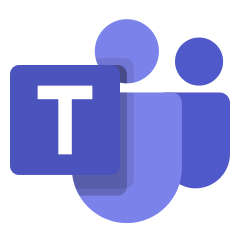 Adicionar ao Teams
Adicionar ao Teams
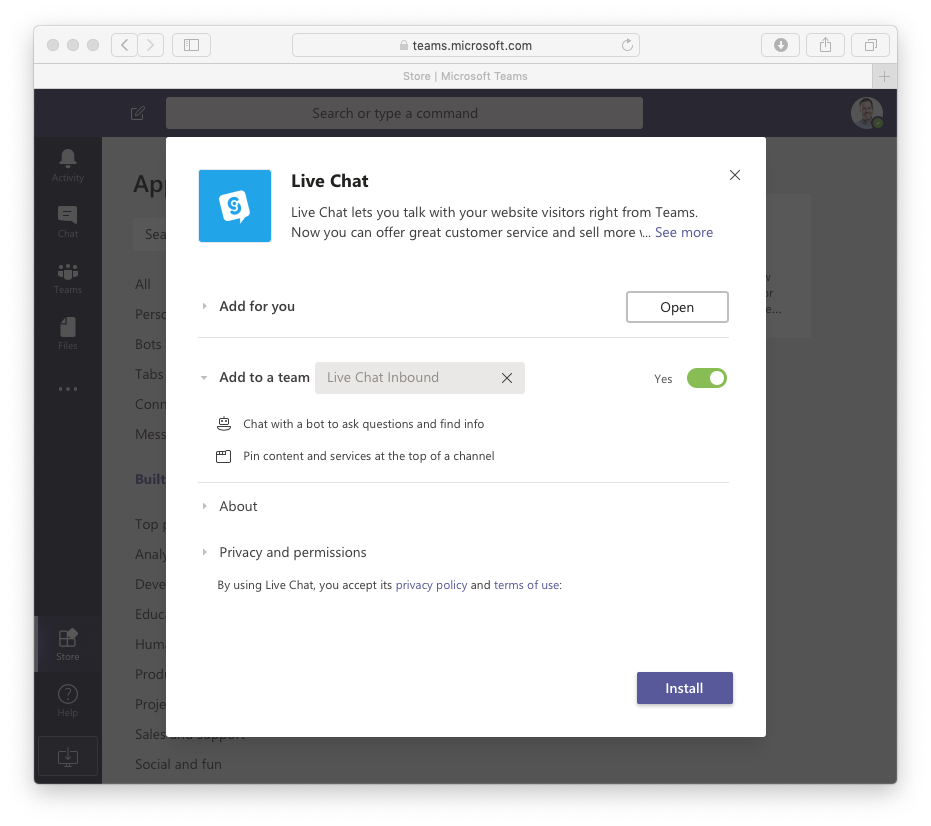
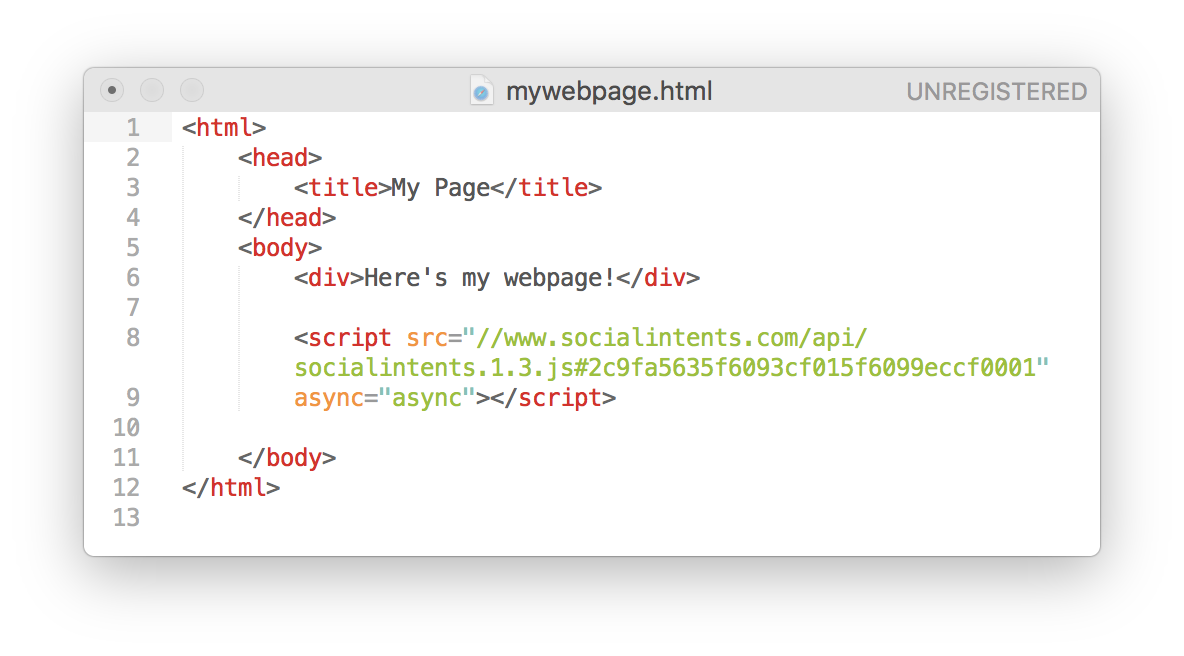
Insira o trecho do código de bate-papo ao vivo no site.
Insira nosso trecho do código de bate-papo ao vivo em seu site para adicionar facilmente suporte ao cliente usando Teams.
Comece a ajudar os clientes diretamente do Microsoft Teams.
Receba solicitações de bate-papo, converse com os clientes e ofereça suporte ao cliente diretamente do Teams.
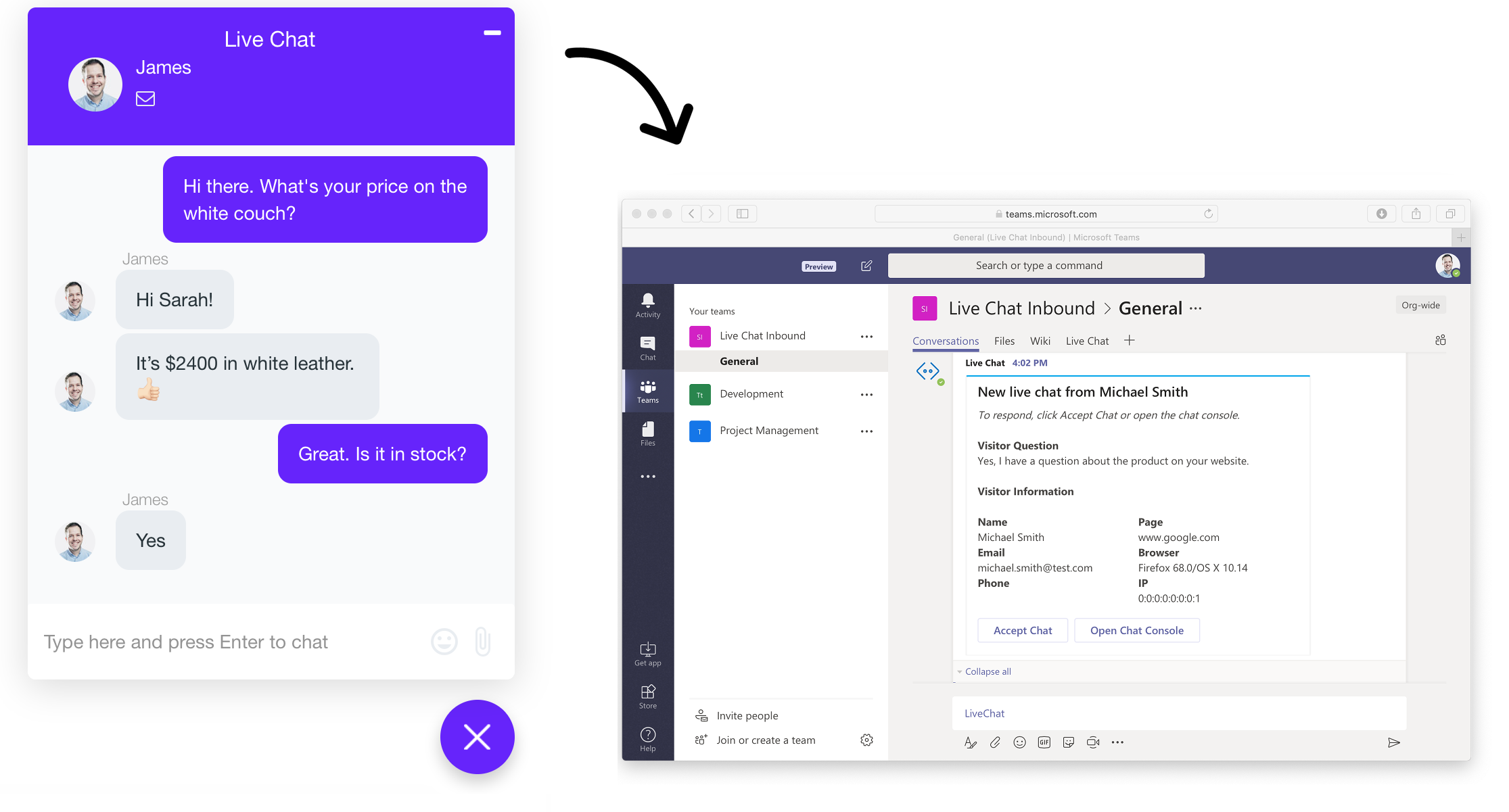
Todas as funcionalidades que você precisa para usar Microsoft Teams para suporte ao cliente.
Janela de bate-papo personalizável para Suporte ao Cliente.
Personalize a janela de bate-papo ao vivo para inserir sua marca, logotipos, texto, respostas padrão e estilos de aba.
Regras de direcionamento
Configure nível de página, regras de página e temporizadores para acionar convites pró-ativos no momento certo para o cliente.
Membros ilimitados
Estabeleça tantos membros de equipe quantos forem necessários. Não há preço por agente. Social Intents melhora o suporte ao cliente da sua equipe usando Teams.
Convites para bate-papo pró-ativos
Converse com clientes potenciais usando convites automáticos para bate-papo ao vivo. Acione usando regras ou nossa API Javascript.
Painel de controle e relatórios
Veja como você está se saindo com os relatórios de bate-papo. Exporte dados para seus sistemas externos.
Integração Zapier
Envie potenciais clientes e transcrições para praticamente qualquer software com nossa integração Zapier.
MS Teams como Central de Atendimento - Perguntas Frequentes
Bate-papo ao vivo via Slack é para mim?
Se você já gosta dos benefícios de colaborar e se comunicar usando Teams, e quer oferecer aos clientes e visitantes do site a mesma experiência ao lidar com sua empresa, então, sim, o bate-papo via Teams é perfeito para você. Você poderá oferecer suporte aos clientes e converter mais visitantes usando a mesma ferramenta que você e sua equipe já estão acostumados - Microsoft Teams. Com Microsoft Teams, você não precisa alternar entre diferentes canais para lidar com as consultas dos clientes e fornecer suporte de alta qualidade ao cliente.
Quais empresas mais se beneficiam do uso do MS Teams para suporte ao cliente?
MS Teams é um canal ideal de suporte ao cliente para empresas de qualquer tamanho. desde pequenas empresas até grandes organizações. Nossos clientes, por exemplo, vão desde pequenas startups até algumas das principais instituições educacionais.
Por que eu deveria integrar o suporte ao cliente com MS Teams?
O maior benefício de integrar o suporte ao cliente com MS Teams é que sua equipe pode conversar e se envolver com os clientes sem ter que deixar o aplicativo que eles já usam para colaborar todos os dias. Isto resulta em tempos de resposta mais rápidos, uma abordagem mais conversacional para lidar com as consultas dos clientes e uma maior colaboração para ajudar os clientes.
O que torna a Social Intents ideal para integrar MS Teams e o suporte ao cliente?
Social Intents é a melhor solução em bate-papo ao vivo para MS Teams, oferecendo uma verdadeira e completa integração entre o bate-papo ao vivo do site e Teams. Com Social Intents, você pode dar suporte aos clientes e converter mais visitantes diretamente da ferramenta que você e sua equipe já usam - MS Teams - e fazer isso com completa integração bidirecional. Seus pedidos de bate-papo aparecem em um canal do Teams de sua escolha, e sua equipe pode conversar com os clientes sem ter que alternar entre diferentes plataformas.
Posso configurar meu bate-papo de suporte ao vivo para Online/Disponível e Offline/Indisponível?
Sim. Abra a aba de Bate-papo ao vivo no Teams ao qual você adicionou o aplicativo e você verá uma alternância online/offline (disponível/indisponível) que você pode usar para mudar a disponibilidade dos agentes.
Precisa mudar de equipe?
Se você já adicionou o Bate-papo ao vivo em uma equipe e quer mudar para outra equipe, não há problema. Basta ir até sua nova equipe e selecionar para adicionar a guia Bate-papo ao vivo a sua nova equipe. Nós criaremos uma nova janela de bate-papo que você pode usar ou você pode ir para as configurações na sua janela original e mudar a equipe para a qual ele está mapeado.
Posso configurar várias janelas de bate-papo ao vivo para diferentes equipes?
Definitivamente. Você pode criar várias janelas de bate-papo para cada equipe à qual você deseja adicionar o bate-papo ao vivo. Você também pode mudar os mapeamentos uma vez que já tenha criado os novas janelas de bate-papo ao vivo em suas configurações de bate-papo no Teams.